"Как разблокировать iPhone X без пароля?"
«Как сбросить настройки iPhone 6, если я забыл пароль?»
"Как сбросить отключенный iPhone 7 без пароля?"
Пароль iPhone - это безопасный способ блокировки iPhone для защиты ваших данных. Однако, как только вы забыли пароль iPhone, вы обнаружите, что это большая головная боль. Если вы также застряли в заблокированном iPhone, это руководство - именно ваша чашка кофе. Здесь вы найдете 5 простых способов безопасно обойти пароль iPhone.
Нет.
Во-первых, мы будем утверждать, что Siri не помогает обойти пароль iPhone. Почему?
Многие из вас могут услышать, что Siri может обойти код доступа iPhone с iOS 8-14. Однако Apple, похоже, не дает вам возможности «атаковать» его безопасность.
Ниже приведен реальный тест на iPhone 4S, работающем на iOS 9.3.5:
Спросите Сири, который час? > Появится значок часов> Добавьте еще один час, введя название города в строке поиска> Нажмите и удерживайте «Выбрать все»> Только две опции: «Вырезать» и «Копировать». Иногда «Вставить» также доступна.
Нет опции «Поделиться…», не говоря уже о доступе к фотографиям, контактам и т. Д. С заблокированного iPhone.
Таким образом, 4 способа ниже нацелены на обход пароля iPhone без Siri.
Если вы забыли пароль на своем iPhone, наиболее рекомендуемый способ обойти iPhone без пароля - использовать профессиональный инструмент разблокировки iOS - Разблокировка iPhone от Aiseesoft, Это самый профессиональный инструмент для обхода паролей iPhone, который может разблокировать различные типы блокировки экрана на устройствах iOS без пароля, включая 4-значный, 6-значный, Touch ID и Face ID.
Вы должны отметить, что удаление пароля экрана блокировки сотрет все ваши данные. Прежде чем следовать инструкциям для доступа к iPhone с помощью этого инструмента, убедитесь, что у вас есть резервное копирование вашего iPhone.

Скачать
100% безопасность. Без рекламы.
100% безопасность. Без рекламы.
Шаг 1Запустите iPhone Unlocker и выберите Протрите пароль Режим.
Шаг 2Нажмите Start кнопка, чтобы начать процесс очистки пароля. Затем подключите ваш iPhone к компьютеру с помощью USB-кабеля.
Шаг 3Перед разблокировкой подтвердите информацию о вашем iPhone, а затем нажмите Start чтобы продолжить.
Шаг 4Затем программа начнет загрузку пакета прошивки, чтобы стереть код доступа. Это займет некоторое время. Когда прошивка будет загружена, нажмите Отпереть чтобы стереть пароль экрана. Затем вам нужно ввести «0000», чтобы подтвердить разблокировку. Через несколько минут пароль экрана вашего iPhone будет стерт.
Первый способ - это самый простой способ обойти пароль iPhone за три простых шага. Что вам нужно, это программное обеспечение для пароля iPhone, ФонеЛастик, который поможет вам стереть iPhone без пароля. Более того, будет произведен только сброс настроек iPhone без обновления версии iOS.
Примечание: Этот метод удалит весь контент и настройки, включая экранный пароль, поэтому вам лучше резервное копирование данных iPhone перед стиранием
Шаг 1Скачать FoneEraser
Бесплатно загрузите это программное обеспечение на свой компьютер, установите и запустите его немедленно.
100% безопасность. Без рекламы.
Шаг 2Определите уровень стирания
Подключите ваш iPhone к компьютеру с помощью USB-кабеля. Во всплывающем интерфейсе нажмите «Низкий» в разделе «Уровень стирания», чтобы определить уровень стирания.
Примечание: Убедитесь, что ваш iPhone успешно подключен к компьютеру, и нажмите «Доверие». Затем вы можете использовать свой iPhone на компьютере без ввода PIN-кода.

Шаг 3Стереть iPhone, включая пароль
После подтверждения уровня удаления нажмите «Пуск», чтобы стереть ваш iPhone без пароля.
Все содержимое и настройки будут удалены навсегда.
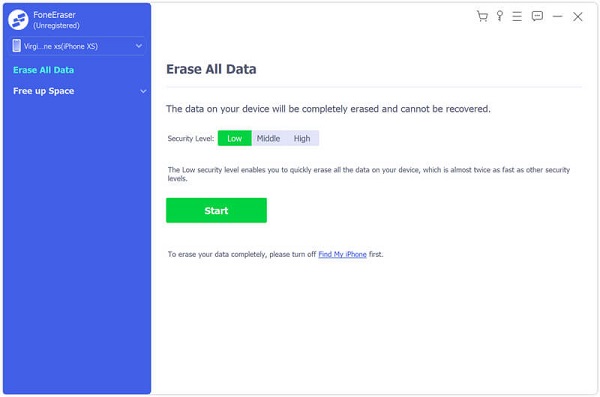
Затем вы обнаружите, что ваш iPhone вернулся в исходное состояние, что требует от вас установить пароль iPhone, чтобы использовать его.
Помимо FoneEraser, еще один инструмент для обхода пароля iPhone, Восстановление системы iOS, которая является утилитой обхода пароля с обновлением вашего iPhone до последней версии iOS 17, даже если ваш iPhone отключен после максимальной ошибки ввода пароля.

Скачать
100% безопасность. Без рекламы.
100% безопасность. Без рекламы.
Тем не менее, не забудьте сделать резервную копию вашего iPhone, прежде чем запускать сброс настроек iPhone.
Шаг 1Скачать iOS System Recovery
Бесплатно скачайте iOS System Recovery, установите и запустите его на своем компьютере. В главном интерфейсе компьютера выберите «Восстановление системы iOS»> «Нажмите« Другие »> кнопку« Пуск ». Тем временем подключите iPhone к компьютеру с помощью USB-кабеля.

Шаг 2Переведите iPhone в режим DFU или Recovery
Следуйте инструкциям на экране, чтобы включить режим восстановления iPhone или Режим DFU в три этапа.

Шаг 3Заводской сброс iPhone без пароля
Выберите «Расширенный режим»> «Подтвердить», чтобы выбрать категорию, тип, модель и т. Д. Информацию о iPhone. А затем нажмите «Восстановить», чтобы начать восстановление iPhone до заводских настроек.

Вы можете узнать шаги из видео ниже:


Если вы рассматриваете только iCloud как инструмент резервного копирования iPhone, вы должны ошибиться. Find My iPhone функция отслеживания iPhone в iCloud
Удаленно обойти пароль iPhone через icloud онлайн.
Теперь давайте проверим детали.
Шаг 1Войдите в iCloud онлайн
Перейдите на https://www.icloud.com/, войдите в iCloud, используя свой Apple ID и пароль, которые были зарегистрированы на заблокированном iPhone.
Если вы только что включена двухфакторная аутентификация на iPhoneЗатем нажмите «Доверие» на iPhone, а затем введите 6-значный код подтверждения, отправленный на ваш iPhone в сети iCloud.

Шаг 2Стереть пароль iPhone
Нажмите «Найти iPhone»> Введите пароль Apple ID еще раз> Выберите заблокированное имя iPhone в раскрывающемся меню «Все устройства»> «Стереть iPhone», чтобы обойти заблокированный пароль iPhone.
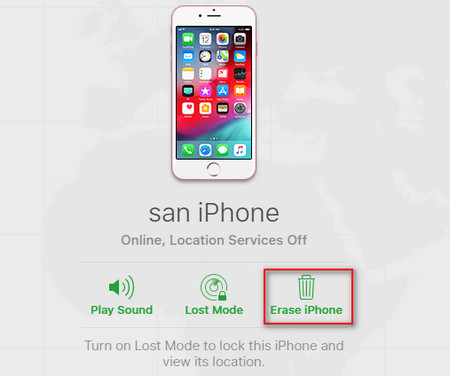
Без компьютера? Вы также можете завершить весь процесс на своем мобильном телефоне, войдя в iCloud.
Еще один инструмент, который можно использовать для обхода пароля iPhone, - это iTunes.
iTunes не выполняет резервное копирование данных iPhone на компьютер, но также восстанавливает резервную копию iPhone и восстанавливает iPhone до последней версии.
Шаг 1Подключите iPhone к компьютеру
Подключите iPhone к компьютеру, который вы ранее синхронизировали с iTunes, с помощью USB-кабеля. Между тем, сделайте iTunes обновленным на сегодняшний день на этом компьютере.
Шаг 2Переведите iPhone в режим восстановления
Удерживайте кнопку «Домой» и кнопку питания одновременно в течение 10 секунд. Как только экран станет черным, отпустите кнопку «Питание», продолжая удерживать кнопку «Домой», пока iTunes не отобразит сообщение о том, что он обнаружил iPhone в Режим восстановления.
Шаг 3Восстановить iPhone без пароля
Выберите «Восстановить» во всплывающем окне и следуйте инструкциям, чтобы восстановить iPhone к заводским настройкам.

Примечание: Если вы не хотите потерять данные, просто резервное копирование iPhone в iTunesи восстановите iPhone из резервной копии iTunes после успешного удаления пароля.
На этой странице в основном показаны 5 простых способов обойти пароль iPhone. Независимо от того, какой метод, вы должны сначала сделать резервную копию данных iPhone, потому что они сотрут все данные вашего iPhone и восстановят заводские настройки. Теперь твоя очередь. Не стесняйтесь обращаться к нам, если у вас остались какие-либо вопросы.
Менеджер паролей
1. 3 способа обойти и сбросить пароль, когда забыли пароль Mac 2. 4 хитрости, чтобы обойти заблокированный паролем iPhone XS / XR / X / 8/7/6/5/4 3. Как исправить iTunes продолжает запрашивать пароль 4. 2 способа сбросить / восстановить пароль Hotmail 5. Топ 10 лучших приложений Password Manager для Android 6. Удалить пароль с iPhone / iPad без потери данных
Чтобы исправить заблокированный экран iPhone, вам может помочь функция очистки пароля. И вы также можете легко очистить Apple ID или пароль времени экрана.
100% безопасность. Без рекламы.
100% безопасность. Без рекламы.